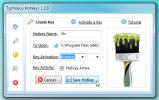Kā atvienot monitoru, to neatvienojot operētājsistēmā Windows 10
Ārējā monitora atvienošana ir vienkārša; vienkārši izvelciet VGA vai HDMI vadu, kas ir savienots ar klēpjdatoru. Tas ir diezgan vienkārši, bet, ja nejūtaties kā auklas izķēris, kad vēlaties atvienot a monitoram, jums ir nepieciešams vienkāršāks risinājums, kas neliek jums atkārtoti pieslēgties un atvienoties kabeļi. Mēs nesakām, ka kabeļa pievienošana un atvienošana nav reāls risinājums. Faktiski tas, iespējams, ir visvienkāršākais, kas darbosies katru reizi, un tam nebūs blakus efektu. Vienīgais ir tas, ka kabeļi un porti var tikt bojāti, ja tos pārāk daudz pieslēdzat un atvienojat vai ja to darot, neesat piesardzīgs. Šeit ir divi reāli risinājumi monitora atvienošanai, to neatvienojot.
Spoguļojiet savu displeju
Ja vēlaties atvienot monitoru tikai tāpēc, ka uz īsu laika periodu nav nepieciešams pagarināts darbvirsma, varat vienkārši atspoguļot savus displejus. Tas padarīs tā, ka gan iekšējie, gan ārējie displeji parādīs tieši to pašu. Nevar izvēlēties, kurš ir primārais displejs, un kurš ir sekundārais displejs. Visas atvērtās lietotnes parādīsies abos ekrānos.
Lai spoguļotu displeju, pieskarieties Win + P tastatūras saīsnei. Parādītajā izvēlnē atlasiet opciju Kopēt. Šīs iespējas var pārvietoties, turot nospiestu Windows taustiņu un pieskaroties P taustiņam. Tas darbosies operētājsistēmā Windows 7 un jaunākās versijās.

Atkal paplašinot displeju, Windows atcerēsies, kurš displejs bija primārais, bet kurš - sekundārais.
Atvienojiet monitoru
Ja displeja dublēšana nedara viltību un jums jāimitē faktiski atvienots displejs, apsveriet iespēju izmantot Vairāku monitoru rīks. Tā ir Nirosoft bezmaksas utilīta, kas ļauj pārvaldīt vairākus displejus. Tam ir diezgan maz iespēju, ieskaitot iespēju izslēgt vai atspējot jebkuru savienoto displeju. Šis rīks darbojas tikai tad, ja jums ir divi vai vairāki displeji.
Palaidiet vairāku monitoru rīku un no tā displeju saraksta, kurā tas atrodas, atlasiet ārējo displeju. Ar peles labo pogu noklikšķiniet uz tā un atlasiet “Atspējot atlasītos monitorus” vai “Izslēgt monitorus”. Tas attieksies tikai uz jūsu atlasīto monitoru. Lai atkal ieslēgtu monitoru, atlasiet to vēlreiz un atlasiet opciju Iespējot vai Ieslēgt.

Šai metodei ir maza problēma; iespējot vai ieslēdzot ārēju monitoru, Windows neatceras, kurš bija jūsu galvenais un kurš bija jūsu sekundārais monitors. Jūsu pievienotais monitors vienmēr ir iestatīts kā sekundārais monitors.
Varat doties uz lietotni Iestatījumi operētājsistēmā Windows 10 un sadaļā Sistēma> Displejs atkal iestatīt primāro un sekundāro monitoru. Ja tas ir pārāk neērti, tā vietā varat saglabāt pašreizējo monitora konfigurāciju un ielādēt to pēc otrā monitora iespējošanas. Tas atgriezīs jūsu displeja iestatījumus tādā pašā stāvoklī, kādā tie bija pirms ārējā monitora atvienošanas.
Lai saglabātu pašreizējo monitora konfigurāciju, iestatiet displejus tieši tā, kā vēlaties. Atveriet vairāku monitoru rīku un dodieties uz Fails> Saglabāt monitoru konfigurāciju. Lai ielādētu konfigurāciju, dodieties uz Fails> Ielādēt monitoru konfigurāciju.

Meklēt
Jaunākās Publikācijas
Palaidiet jebkuru failu vai lietojumprogrammu, nospiežot vienu taustiņu (karstais taustiņš)
Typhoeus karstie taustiņi ir niecīga lietojumprogramma karsto taust...
Izņemiet attēlu failus no lietotnēm un dokumentiem, izmantojot deJPEG operētājsistēmai Windows
deJPEG ir Windows darbvirsmas lietojumprogramma, kas ļauj izvilkt a...
Jazz Up fotoattēli ar filtriem, tekstu un rāmjiem, izmantojot ALSee for Windows 8
Iepriekš mēs esam apskatījuši dažas patiešām lieliskas fotoattēlu r...